
Aanmeldingsservices wijzigen
De toepassing waarmee gebruikersverificatie wordt geïmplementeerd, heet de "aanmeldingsservice". De machine is standaard ingesteld om "Gebruikersverificatie (persoonlijke-verificatiebeheer)" voor de aanmeldingsservice te gebruiken. Als u "Verificatie met afdelings-ID" wilt gebruiken, verandert de aanmeldingsservice in de SMS.
De aanmeldingsservice wijzigen
1
Meld u aan bij de Remote UI (UI op afstand). De Remote UI (UI op afstand) starten
2
Klik op [Service Management Service] op de portaalpagina.
3
Klik op [System Application Management]  [Start] in [SMS Installer Service (Password Authentication)].
[Start] in [SMS Installer Service (Password Authentication)].
 [Start] in [SMS Installer Service (Password Authentication)].
[Start] in [SMS Installer Service (Password Authentication)].De status wordt [Started].
4
Klik op [Enhanced System Application Management]  [Switch] in [DepartmentID Authentication].
[Switch] in [DepartmentID Authentication].
 [Switch] in [DepartmentID Authentication].
[Switch] in [DepartmentID Authentication].De status wordt [Start after Restart].
5
Herstart de machine. Herstarten van de machine
De machine herstart en de instellingen worden weergegeven.

|
Wanneer verificatie met afdelings-ID wordt gestartAls u op [Service Management Service] klikt op de portaalpagina van de Remote UI (UI op afstand), wordt het aanmeldingsscherm naar de SMS weergegeven. Voor de veiligheid is de machine geconfigureerd zodat deze geen aanmelding met het speciale standaardwachtwoord voor de SMS toestaat. Druk op
 (Instellingen/Registratie) (Instellingen/Registratie)  <Beheerinstellingen> <Beheerinstellingen>  <Beveiligingsinstellingen> <Beveiligingsinstellingen>  <Authentificatie/wachtwoordinstel.> <Authentificatie/wachtwoordinstel.>  <Wachtwoordinstellingen> <Wachtwoordinstellingen>  stel <Stdwachtwoord vr toegang op afstand toestaan> tijdelijk in op <Aan>. stel <Stdwachtwoord vr toegang op afstand toestaan> tijdelijk in op <Aan>.Nadat u zich bij de SMS hebt aangemeld met het standaardwachtwoord, herstelt u het oorspronkelijke beveiligingsniveau door het standaardwachtwoord te wijzigen en vervolgens <Stdwachtwoord vr toegang op afstand toestaan> opnieuw in te stellen op <Uit>.
"MeapSmsLogin" is ingesteld als het speciale aanmeldingswachtwoord voor de SMS. Als u zich aanmeldt met "MeapSmsLogin", wordt het scherm voor het wijzigen van het wachtwoord weergegeven. Volg vanwege veiligheidsoverwegingen de instructies op het scherm om het wachtwoord te wijzigen.
Het wachtwoord voor de SMS kan worden gewijzigd met [Change Password] in [System Management].
Zorg ervoor dat u het wachtwoord niet kunt vergeten. Anders krijgt u geen toegang tot SMS. Neem in dit geval contact op met uw dealer of verkoper.
Terug naar gebruikersverificatieSelecteer [Enhanced System Application Management]
 [User Authentication], klik op [Switch], en start de machine opnieuw op. Als u de SMS-installerservice (wachtwoordverificatie) niet zult gebruiken, selecteert u na het opnieuw opstarten van de machine [System Application Management] [User Authentication], klik op [Switch], en start de machine opnieuw op. Als u de SMS-installerservice (wachtwoordverificatie) niet zult gebruiken, selecteert u na het opnieuw opstarten van de machine [System Application Management]  [SMS Installer Service (Password Authentication)], en klik op [Stop]. [SMS Installer Service (Password Authentication)], en klik op [Stop]. |
Instelling bij gebruik van verificatie met afdelings-ID
Bij implementatie van afdelings-ID-beheer met verificatie met afdelings-ID moet u ervoor zorgen dat de beheerder (systeembeheerder) de afdelings-ID's en pincodes beheert. Ter verhoging van de beveiliging logt u in met de systeembeheerders-ID en wijzigt u de systeembeheerders-ID en pincode.
Welke gebruikers beheerder of algemene gebruikers worden, hangt af van het feit of afdelings-ID-beheer en systeembeheerderinstellingen zijn ingesteld, zoals aangegeven in de onderstaande tabel.
Welke gebruikers beheerder of algemene gebruikers worden, hangt af van het feit of afdelings-ID-beheer en systeembeheerderinstellingen zijn ingesteld, zoals aangegeven in de onderstaande tabel.
|
Afdelings-ID-beheer
|
Systeembeheerderinstellingen
|
Beheerder
|
Algemene gebruikers
|
|
Aan
|
Instellen
|
Systeembeheerder
|
Gebruikers die zijn geverifieerd met een afdelings-ID en pincode die niet voor de systeembeheerder zijn bedoeld
|
|
Niet geselecteerd
|
Gebruikers die zijn geverifieerd met een afdelings-ID en pincode
|
Geen
|
|
|
Uit
|
Instellen
|
Systeembeheerder
|
Andere gebruikers dan de systeembeheerder
|
|
Niet geselecteerd
|
Alle gebruikers
|
Geen
|
De systeembeheerders-ID en pincode wijzigen
|
1
|
Druk op
 (Instellingen/Registratie) (Instellingen/Registratie)  <Inloggen>. <Inloggen>. |
|
2
|
Voer <ID systeembeheerder> en <Systeembeh. PIN> in en druk op <Inloggen>.
Direct nadat verificatie met afdelings-ID is gestart, worden zowel de systeembeheerders-ID als de pincode ingesteld op "7654321".
U kunt geen afdelings-ID of wachtwoord opslaan met alleen nullen, zoals "00" of "0000000".
Wanneer u minder dan zeven cijfers invoert, worden nullen toegevoegd aan het begin van het nummer en wordt een nummer van zeven cijfers ingesteld. De nullen aan het begin van het nummer kunnen echter worden weggelaten wanneer u inlogt. Wanneer u zelfs bijvoorbeeld <2>, <02>, of <002> invoert, wordt de pincode ingesteld als <0000002>. U kunt echter aanmelden door <2>, <02> of <002> in te voeren.
|
|
3
|
Druk op <Beheerinstellingen>
 <Gebruikersbeheer> <Gebruikersbeheer>  <Instellingen Systeembeheerderinformatie>. <Instellingen Systeembeheerderinformatie>. |
|
4
|
Voer de noodzakelijke gegevens in en druk op <OK>.
Voer ter bevestiging dezelfde pincode nogmaals in en druk op <OK>.
|

|
|
Als u de Copy Card Reader installeert na het wijzigen van de systeembeheerders-ID en pincode, worden ID en pincode weer op "7654321" gezet.
Wanneer de machine is uitgerust met de Copy Card Reader, kunnen de nummers die zijn toegewezen aan elke kaart (fabrieksinstelling 1 tot 1000), niet worden opgeslagen als systeembeheerders-ID en pincode.
|
Afdelings-ID-beheer inschakelen
Als u afdelings-ID-beheer met verificatie met afdelings-ID wilt inschakelen, moet u de afdelings-ID en -pincode opslaan.
|
1
|
Druk op
 (Instellingen/Registratie) (Instellingen/Registratie)  <Beheerinstellingen> <Beheerinstellingen>  <Gebruikersbeheer> <Gebruikersbeheer>  <Afdeling-ID beheer>. <Afdeling-ID beheer>. |
|
2
|
Druk op <Aan>.
Als u alleen wilt beheren met de systeembeheerders-ID en pincode zonder afdelings-ID-beheer te implementeren, drukt u op <Uit>.

Als u de aanmeldingsservice weer op gebruikersverificatie wilt instellen en de afdelings-ID's weer wilt gebruiken, stelt u afdelings-ID-beheer van afdelings-ID-beheerverificatie in op <Uit> en start de gebruikersverificatie. Wijs vervolgens afdelings-ID's toe aan gebruikers en stel afdelings-ID-beheer van de gebruikersverificatie in op <Aan>.
|
|
3
|
Druk op <Registreer PIN>
 <Registreren>. <Registreren>. |
|
4
|
Voer <Afdelings-ID> in en <PIN>
 druk op <OK>. druk op <OK>.Voer ter bevestiging dezelfde pincode nogmaals in en druk op <OK>.
U kunt geen afdelings-ID of wachtwoord opslaan met alleen nullen, zoals "00" of "0000000".
Wanneer u minder dan zeven cijfers invoert, worden nullen toegevoegd aan het begin van het nummer en wordt een nummer van zeven cijfers ingesteld. De nullen aan het begin van het nummer kunnen echter worden weggelaten wanneer u inlogt. Wanneer u zelfs bijvoorbeeld <2>, <02>, of <002> invoert, wordt de pincode ingesteld als <0000002>. U kunt echter aanmelden door <2>, <02> of <002> in te voeren.
Indien u geen pincode instelt, kunt u de machine gebruiken door alleen de afdeling-ID in te voeren.
|
|
5
|
Druk op <OK>
 <OK>. <OK>. |
Aanmeldingsbewerking wanneer afdelings-ID-beheer gebruik maakt van verificatie met afdelings-ID, is ingeschakeld
Wanneer afdelings-ID-beheer is ingeschakeld, moet u zich aanmelden bij de machine.
Aanmelden via het bedieningspaneel
Voer <Afdelings-ID> in en <PIN>  druk op <Inloggen>.
druk op <Inloggen>.
 druk op <Inloggen>.
druk op <Inloggen>.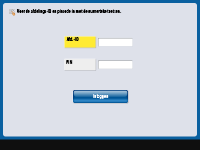

|
Wanneer afdelings-ID-beheer niet is geïmplementeerdWanneer alleen de systeembeheerders-ID en pincode zijn ingesteld zonder afdelings-ID-beheer, moet u zich alleen op de machine aanmelden wanneer u de instellingen wilt configureren waarvoor de bevoegdheid van de beheerder nodig is. Druk op
 (Instellingen/Registratie) (Instellingen/Registratie)  <Inloggen>, voer <ID systeembeheerder> en <Systeembeh. PIN> in en druk op <Inloggen>. <Inloggen>, voer <ID systeembeheerder> en <Systeembeh. PIN> in en druk op <Inloggen>. |
Aanmelden vanaf de Remote UI (UI op afstand)
Voer de afdelings-ID in bij [Department ID] en pincode bij [PIN], en klik op [Log In].
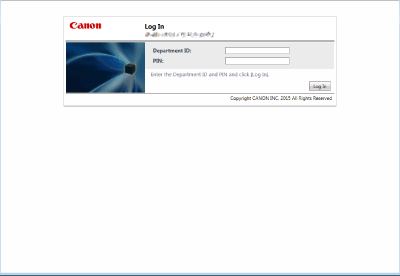

|
Wanneer afdelings-ID-beheer niet is geïmplementeerdWanneer alleen de systeembeheerders-ID en pincode zijn ingesteld zonder afdelings-ID-beheer, zijn de aanmeldingsmethodes van de systeembeheerder en die van algemene gebruikers anders. Voor de systeembeheerder voert u [System Manager ID]/[System Manager PIN] in en klikt u vervolgens op [Log In (Administrator)]. Algemene gebruikers moeten de afdelings-ID en pincode niet invoeren. Klik op [Log In (General User)].
|
Functiebeperkingen en gebruikersbeheer implementeren
Configureer desgewenst de instellingen.
Paginatotalen controleren
 (Instellingen/Registratie)
(Instellingen/Registratie)  <Beheerinstellingen>
<Beheerinstellingen>  <Gebruikersbeheer>
<Gebruikersbeheer>  <Afdeling-ID beheer>
<Afdeling-ID beheer>  <Paginatotalen>
<Paginatotalen>  Controleer het paginatotaal
Controleer het paginatotaalHet maximale aantal pagina's om te kopiëren/af te drukken/te scannen instellen
 (Instellingen/Registratie)
(Instellingen/Registratie)  <Beheerinstellingen>
<Beheerinstellingen>  <Gebruikersbeheer>
<Gebruikersbeheer>  <Afdeling-ID beheer>
<Afdeling-ID beheer>  <Registreer PIN>
<Registreer PIN>  Selecteer Department ID
Selecteer Department ID  <Bewerken>
<Bewerken>  <Zet limiet Aan/Uit en stel pag.limiet in>
<Zet limiet Aan/Uit en stel pag.limiet in>  Druk op <Aan> om de functies te beperken
Druk op <Aan> om de functies te beperken  Voer het aantal pagina's in
Voer het aantal pagina's in  <OK>
<OK>  <OK>
<OK>  <OK>
<OK>  <OK>
<OK> Instellen van afdelings-ID-beheer op andere functies dan kopiëren/afdrukken
 (Instellingen/Registratie)
(Instellingen/Registratie)  <Beheerinstellingen>
<Beheerinstellingen>  <Gebruikersbeheer>
<Gebruikersbeheer>  <Afdeling-ID beheer>
<Afdeling-ID beheer>  <Registreer PIN>
<Registreer PIN>  <Beperkte functies>
<Beperkte functies>  Druk op <Aan> om functies toe te wijzen aan het Department ID-beheer
Druk op <Aan> om functies toe te wijzen aan het Department ID-beheer  <OK>
<OK>  <OK>
<OK>  <OK>
<OK> Verwijderen van afdelings-ID's
 (Instellingen/Registratie)
(Instellingen/Registratie)  <Beheerinstellingen>
<Beheerinstellingen>  <Gebruikersbeheer>
<Gebruikersbeheer> <Afdeling-ID beheer>
<Afdeling-ID beheer>  <Registreer PIN>
<Registreer PIN>  Selecteer de afdelings-ID
Selecteer de afdelings-ID  <Verwijderen>
<Verwijderen>  <Ja>
<Ja>  <OK>
<OK>  <OK>
<OK>Blokkeren van printeropdrachten en externe scanopdrachten wanneer afdelings-ID niet bekend is
 (Instellingen/Registratie)
(Instellingen/Registratie)  <Beheerinstellingen>
<Beheerinstellingen>  <Gebruikersbeheer>
<Gebruikersbeheer>  <Afdeling-ID beheer>
<Afdeling-ID beheer>  Stel <Afdrukopdrachten met onbekende ID's toestaan> of <Scanopdrachten met onbekende ID's toestaan> in op <Uit>
Stel <Afdrukopdrachten met onbekende ID's toestaan> of <Scanopdrachten met onbekende ID's toestaan> in op <Uit>  <OK>
<OK>